Ako zmeniť pozadie v PowerPointe 2019

Naučte sa, ako jednoducho zmeniť pozadie v PowerPointe 2019, aby vaše prezentácie pôsobili pútavo a profesionálne. Získajte tipy na plnú farbu, prechod, obrázky a vzory.
Pridávanie riadkov a políčok vo Worde 2010 sa vykonáva pomocou príkazového tlačidla Orámovanie v skupine Odsek na karte Domov av dialógovom okne Orámovanie a tieňovanie. (V programe Word je čiara známa ako orámovanie .)
Bežné použitie riadkov vo Worde je použiť riadok na nadpis v dokumente:
Umiestnite kurzor do nadpisu alebo odseku.
Kliknite na príkazové tlačidlo Orámovanie a z ponuky vyberte Horné orámovanie.

Niekedy potrebujete jednu z tých tučných, hrubých čiar, aby ste rozdelili svoj text. Vyberte príkaz Vodorovná čiara z ponuky Ohraničenie. Word vloží tenký, atramentový ťah z ľavého do pravého okraja na riadok úplne sám.
Ak chcete upraviť vodorovnú čiaru, kliknite a vyberte ju myšou. Okolo vybratého obrázka sa zobrazí šesť „rukovätí“ (horná a spodná časť a štyri rohy). Potiahnutím týchto rukovätí môžete nastaviť šírku alebo hrúbku čiary. Dvojitým kliknutím na vodorovnú čiaru sa zobrazí dialógové okno Formátovať vodorovnú čiaru, kde je možné vykonať ďalšie úpravy a pridať farbu.
Ak chcete odstrániť vodorovnú čiaru, vyberte ju jedným kliknutím a potom stlačte kláves Delete alebo Backspace.
Okolo ľubovoľného množstva slov alebo odsekov môžete nalepiť rámček:
Vyberte text, ktorý chcete vložiť do rámčeka.
Vyberte príkaz Orámovanie a tieňovanie v spodnej časti ponuky Orámovanie.
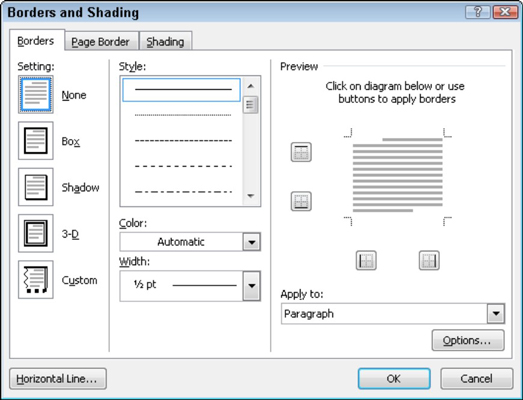
Zobrazí sa dialógové okno Borders and Shading.
Ak chcete použiť orámovanie iba na text (slová) a nie na celý odsek, vyberte Text z rozbaľovacieho zoznamu Použiť na.
Vyberte štýl rámčeka zo stĺpca Nastavenie: Rám, Tieň alebo 3-D.
Kliknite na tlačidlo OK.
Jedného dňa, keď budete mať za úlohu vytvoriť organizačný bulletin, môžete prekvapiť všetkých svojich priateľov a ostatných, ktorí boli dosť chytrí na to, aby sa tejto úlohe vyhli, tým, že vymyslíte fantastický názov, podobný nasledujúcemu nadpisu bulletinu. Vyzerá to zložito a podobne, ale nie je to nič iné ako šikovná aplikácia okrajov a zručnosť v oblasti textu, odsekov a zarážok tabulátora.
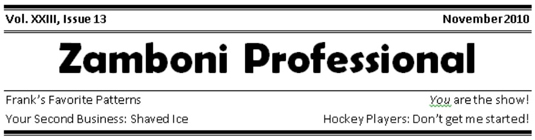
Kľúčom k vytvoreniu takéhoto nadpisu je najskôr napísať text a potom použiť dialógové okno Ohraničenie a tieňovanie na pridanie rôznych štýlov orámovania nad a pod odseky.
Na nastavenie štýlu čiary použite okno Náhľad v dialógovom okne Orámovanie a tieňovanie. Kliknutím myšou v okne ukážky pridáte alebo odstránite riadky nad, pod alebo na obe strany textu.
Naučte sa, ako jednoducho zmeniť pozadie v PowerPointe 2019, aby vaše prezentácie pôsobili pútavo a profesionálne. Získajte tipy na plnú farbu, prechod, obrázky a vzory.
Excel poskytuje štyri užitočné štatistické funkcie na počítanie buniek v hárku alebo zozname: COUNT, COUNTA, COUNTBLANK a COUNTIF. Pre viac informácií o Excel funkciách, pokračujte.
Objavte efektívne klávesové skratky v Exceli 2013 pre zobrazenie, ktoré vám pomôžu zlepšiť produktivitu. Všetky skratky sú začiatkom s Alt+W.
Naučte sa, ako nastaviť okraje v programe Word 2013 s naším jednoduchým sprievodcom. Tento článok obsahuje užitočné tipy a predvoľby okrajov pre váš projekt.
Excel vám poskytuje niekoľko štatistických funkcií na výpočet priemerov, režimov a mediánov. Pozrite si podrobnosti a príklady ich použitia.
Excel 2016 ponúka niekoľko efektívnych spôsobov, ako opraviť chyby vo vzorcoch. Opravy môžete vykonávať po jednom, spustiť kontrolu chýb a sledovať odkazy na bunky.
V niektorých prípadoch Outlook ukladá e-mailové správy, úlohy a plánované činnosti staršie ako šesť mesiacov do priečinka Archív – špeciálneho priečinka pre zastarané položky. Učte sa, ako efektívne archivovať vaše položky v Outlooku.
Word vám umožňuje robiť rôzne zábavné veci s tabuľkami. Učte sa o vytváraní a formátovaní tabuliek vo Worde 2019. Tabuľky sú skvelé na organizáciu informácií.
V článku sa dozviete, ako umožniť používateľovi vybrať rozsah v Excel VBA pomocou dialógového okna. Získajte praktické tipy a príklady na zlepšenie práce s rozsahom Excel VBA.
Vzorec na výpočet percentuálnej odchýlky v Exceli s funkciou ABS pre správne výsledky aj so zápornými hodnotami.






